Excel 2019如何设置文件保存的默认格式?
时间:2021-06-12 来源:互联网
软件名称:office 2019 专业增强版激活版 v19.0 (附离线安装包+安装激活教程)软件大小:1.08GB更新时间:2018-08-24立即下载
在使用Excel2019编辑表格的时候,默认保存格式为Excel工作簿,但是有一些电脑的Excel版本有些低,无法正常的打开我们的文件,这样我们可以修改默认的保存格式,以方便其它电脑都可以正常使用。
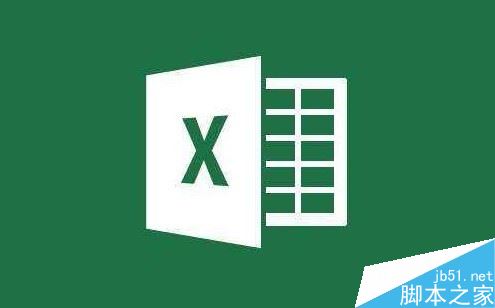
Excel 2019如何设置文件保存的默认格式?
首先在电脑上打开Excel209,然后点击左上角的文件菜单
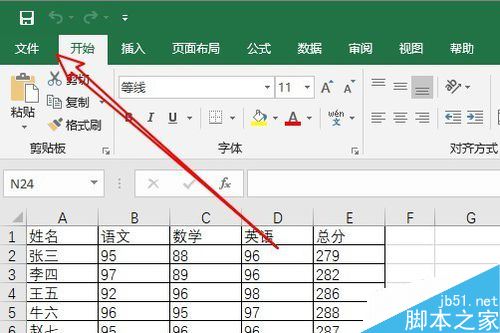
接下来在打开的文件下拉菜单中,我们点击选项菜单项。
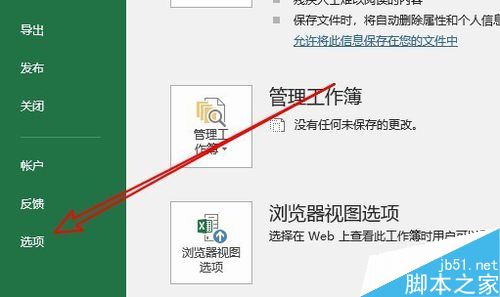
接下来就会弹出Excel选项窗口,在窗口中我们点击左侧边栏的保存菜单项。
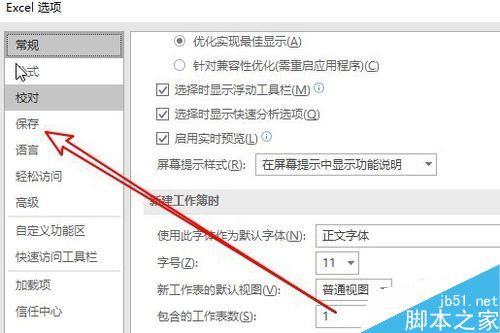
接下来在右侧的窗口中,我们找到将文件保存为此格式设置项。
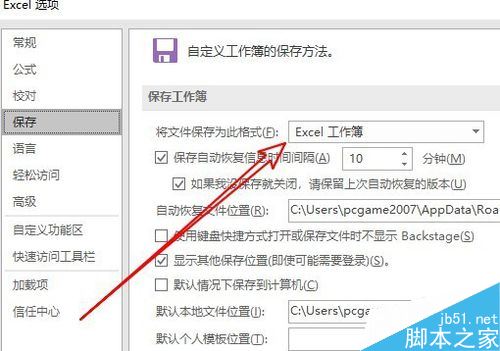
在弹出的下拉菜单中我们点击Excel97-2003工作簿菜单项即可。
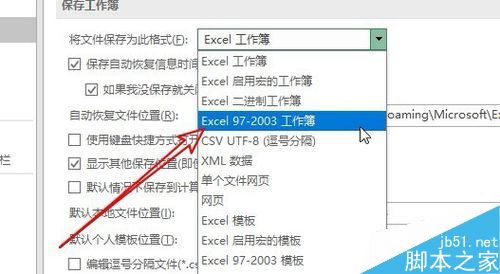
这样我们以后保存文件的时候,都会自动设置保存类型为Excel97-2003工作簿的格式了。
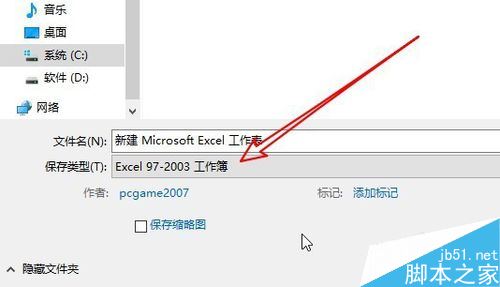
推荐阅读:
Excel 2019怎么将文档保存为低版本?
Excel2019怎么查找重复值?Excel2019显示重复项教程
Excel 2019怎么自动排序编号?Excel 2019自动编号方法
以上就是本篇文章的全部内容了,希望对各位有所帮助。如果大家还有其他方面的问题,可以留言交流,请持续关注PHP爱好者!
相关阅读更多 +
-
 QQ浏览器网页版入口-QQ浏览器网页如何添桌面快捷方式 2026-01-16
QQ浏览器网页版入口-QQ浏览器网页如何添桌面快捷方式 2026-01-16 -
 世界上80%的火山爆发都发生在 神奇海洋12月31日答案 2026-01-16
世界上80%的火山爆发都发生在 神奇海洋12月31日答案 2026-01-16 -
 163免费邮箱登录入口-163邮箱官网登录入口 2026-01-16
163免费邮箱登录入口-163邮箱官网登录入口 2026-01-16 -
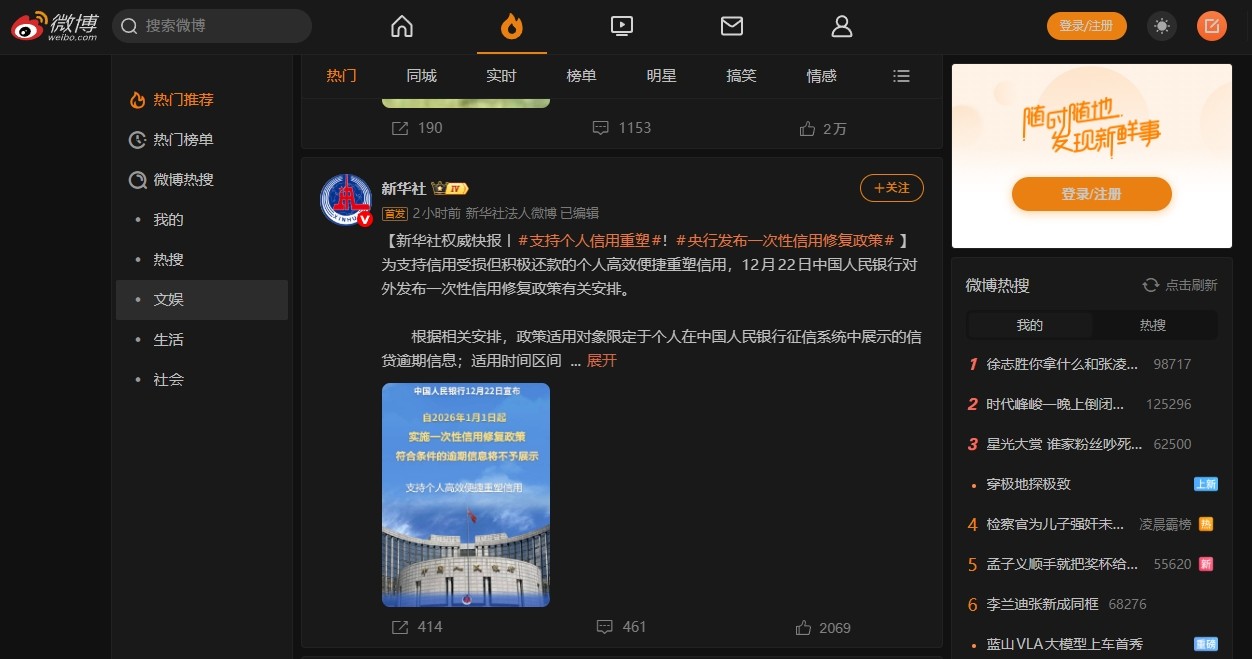 微博手机网页版直达入口-微博APP网页版一键访问链接 2026-01-16
微博手机网页版直达入口-微博APP网页版一键访问链接 2026-01-16 -
 逆战未来冰点源起怎么打 逆战未来冰点源起高效率通关与BOSS应对策略 2026-01-16
逆战未来冰点源起怎么打 逆战未来冰点源起高效率通关与BOSS应对策略 2026-01-16 -
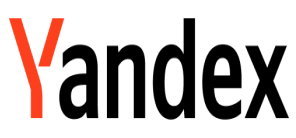 俄罗斯搜索引擎地址大全-俄罗斯搜索引擎Yandex官方入口 2026-01-16
俄罗斯搜索引擎地址大全-俄罗斯搜索引擎Yandex官方入口 2026-01-16
最近更新





